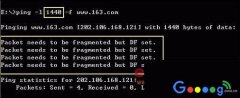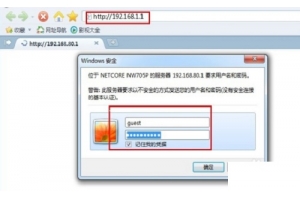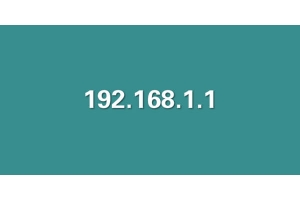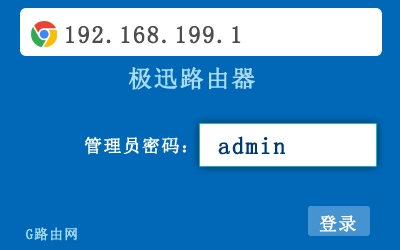(TPLINK)TL-WDR5260路由器设置、管理密码
TL-WDR5260、TL-WDR-5300、TL-WDR-5300适用于本设置教程。作为一款双频无线路由器,tplink在最新设置界面中是没有默认管理员密码的。如果你想要设置这款TPLINK路由器,请根据以下步骤进行。
TPLINK最快速的上网配置是使用web管理界面
TPLINK使用web登陆信息:
登陆入口地址:tplogin.cn
管理用户名:无
管理员密码:设置过程中自行创建
TL-WDR5260手机登陆设置指南:
1;接通路由器电源,连接路由器。

网线有2端水晶头,一端连接TPLINK路由器的WAN口,另一端连接光猫的任意网口。
2;打开手机无线设置,连接WIFI
进入手机设置APP,或下拉开启WIFI无线,并搜索此路由器的默认WIFI名称进行连接。
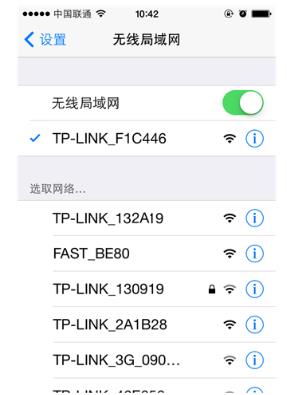
提示:默认的WIFI名称可以在路由器背面标签找到。
3;登陆路由器界面
自动连接wifi后,打开手机浏览器会自动跳转至路由器的设置窗口。
如果没有跳转,请在浏览器网址栏中输入登陆地址:tplogin.cn
4;创建登录管理员密码
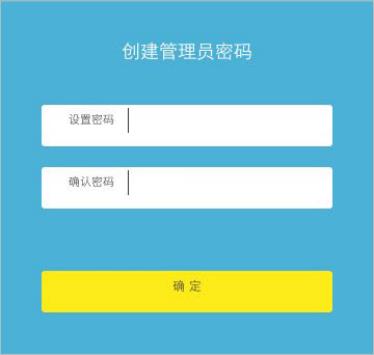
创建一个登录路由器的管理员密码,TPlink路由器新界面无需默认密码登陆,如果你出现登陆界面,说明你设置过路由器,忘记登陆密码可以使用恢复出厂设置后,再重新创建。
5;设置上网方式
路由器会自动选择你的上网方式,例如:拨号上网(如果上网方式为宽带拨号上网,即ADSL虚拟拨号方式,输入网络运营商提供的上网帐号和密码,)
6;设置无线网络
根据页面提示,输入一个可以供移动设备上网的无线名称和无线密码,设置好后,我们需要重新连接新的WIFI才可以连接此路由器。
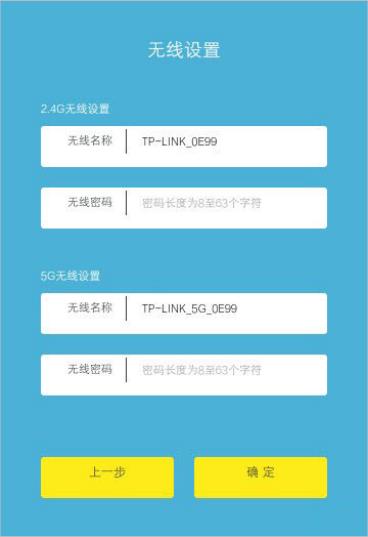
7;完成以上配置,即可上网。
重新连接WIFI后,zaici再次刷新路由器界面,会提示我们下载一个可以管理路由器的tplink app。如果你不需要,你可以继续使用web管理界面。
原文标题:(TPLINK)TL-WDR5260路由器设置、管理密码
最后修改时间:2021-07-10
最新文章
- 05-10 如何使用智能手机做电视的遥控器?
- 03-01 重置路由器后宽带账号和密码怎么查
- 02-19 WiFi连接出现无互联网连接什么意思?
- 02-17 怎么重新设置wifi密码步骤
- 01-01 如何将别人踢出您的路由器WiFi网络
- 07-08 没有密码怎么连接wifi无线网